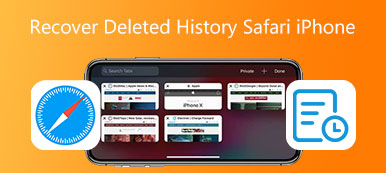Tilføjelse af et Safari-ikon eller -side til din iPhone-startskærm er en hurtig måde at få adgang til dine yndlingswebsteder. Hvis du nogensinde har deaktiveret Apple Safari eller afinstalleret Safari-appen, kan du tjekke denne vejledning til tilføje Safari tilbage til din iPhone-startskærm. Desuden kan du lære at tilføje en Safari-side til startskærmen på en iPhone.
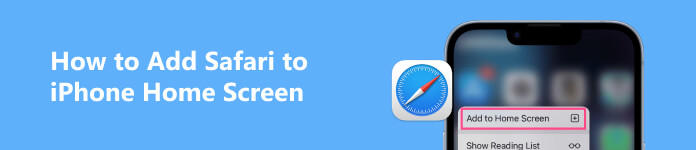
- Del 1. Føj Safari til iPhones startskærm
- Del 2. Tilføj Safari-genvej til iPhone-startskærmen
- Del 3. Ofte stillede spørgsmål om, hvordan du tilføjer Safari til iPhone-startskærmen
Del 1. Sådan tilføjer du Safari til iPhone-startskærmen
Safari er den officielle browser-app, der er forudinstalleret på Apple-enheder som iPhones, iPads og Macs. Det tilbyder en hurtig og bekvem måde at opleve internettet på med tilpasningsmuligheder og kraftfuld beskyttelse af privatlivets fred. Hvis du ved et uheld sletter eller skjuler Safari-appikonet fra din iPhone-startskærm, kan du følge de to nemme måder at få det tilbage.
Almindelig måde at tilføje Safari til iPhone-startskærmen
Hvis du kan finde Safari-ikonet på din iPhone, skal du trykke på og holde det nede, indtil det begynder at vippe, og derefter trække det nemt til din iPhone-startskærm. Du kan også blive ved med at trykke på appikonet og vælge Rediger startskærm mulighed. Flyt den derefter til den ønskede position.
Føj Safari til iPhone-startskærmen ved hjælp af Søg
Når du har afinstalleret Safari-appen, eller hvis du ikke kan finde den på din iPhone, kan du bruge den indbyggede Søg funktion for at finde det hurtigt.
Du kan trykke på Søg eller stryg ned hvor som helst på din iPhone-skærm for at få vist søgefeltet. Type Safari i søgefeltet for at finde appen. Tryk og hold på Safari-appikonet for at få vist flere muligheder. Vælge Føj til startskærm at sætte Safari på startskærmen på din iPhone.
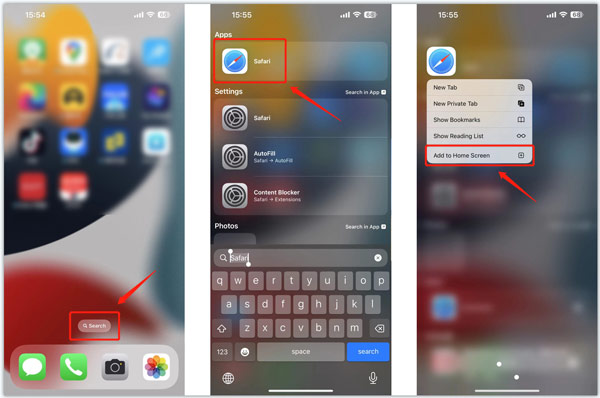
Føj Safari til iPhone-startskærmen fra App Library
Ligesom metoden ovenfor, kan du bruge App-bibliotek for at tilføje Safari til din iPhone-startskærm. Du kan stryge din iPhone-skærm fra venstre mod højre, indtil du når App Library.
Brug appbibliotekets søgefelt til at finde Safari app. Tryk og hold på Safari-ikonet for at få flere menuer. Tryk på Føj til startskærm for at få det tilbage til startskærmen.
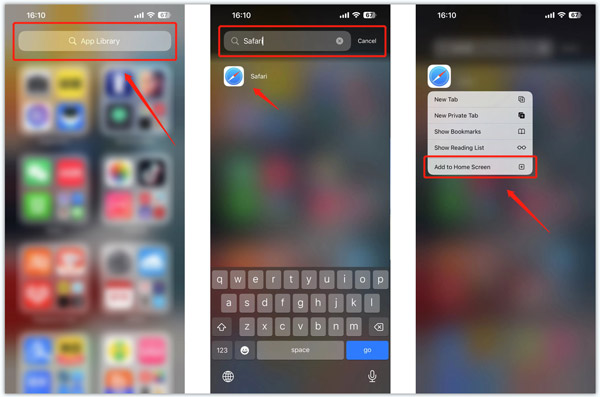
Bemærk, at hvis du installerer Safari-appen på din iPhone, får du ikke indstillingen Tilføj til startskærmen, når du har trykket på dens ikon. Du skal bruge den første metode til at ændre dens position.
Bedste iPhone Data Recovery, du måske gerne vil vide
Apeaksoft iPhone Data Recovery er designet til at gendanne fejlagtigt slettede eller mistede filer. Det understøtter gendannelse af alle almindeligt anvendte datatyper, inklusive Safari-historik, bogmærker, fotos, videoer, opkaldslogger, noter, beskeder, kontakter, stemmememoer osv. Du kan gratis downloade det for at genbruge dine iOS-data.

4,000,000 + Downloads
Gendan slettede eller mistede iOS-filer på din iPhone og iPad.
Genbrug iPhone-data fra iOS-enheder, iCloud-sikkerhedskopi og iTunes-sikkerhedskopi.
Gendan iPhone Safari-data, billeder, videoer, kontakter, påmindelser og mere.
Understøtte forskellige datatabssituationer som fabriksindstilling, utilsigtet sletning osv.

Del 2. Sådan tilføjer du Safari-websteder og -sider til iPhone-startskærmen
Det er en effektiv måde at åbne dine yndlingswebsteder direkte ved at oprette Safari-genveje på iPhone-startskærmen. Denne del fortæller, hvordan du tilføjer Safari-sider til startskærmene på dine iOS-enheder.
Trin 1 Åbn Safari på din iPhone, og naviger til det websted, du vil tilføje til startskærmen. Vis den nederste værktøjslinje i Safari, og tryk på Del .
Trin 2Rul ned i pop op-menuen, indtil du ser Føj til startskærm valgmulighed.
Trin 3Du kan omdøbe webstedets titel på den næste skærm. Tryk på Tilføj i øverste højre hjørne for at tilføje denne Safari-side til din iPhone-skærm. Derefter vil du se et relateret ikon vises på startskærmen. Du kan omarrangere dens position ved at holde ikonet nede, indtil apps vrikker.
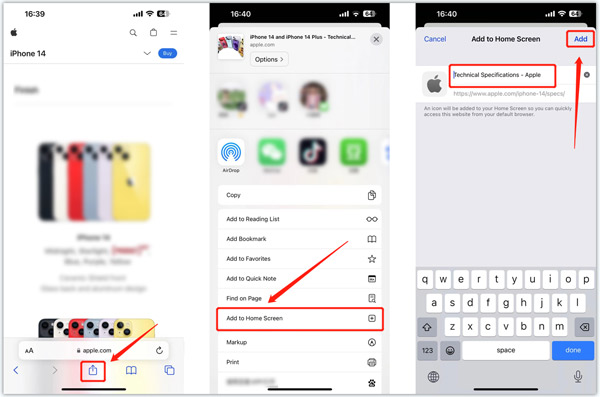 Relateret til:
Relateret til:Del 3. Ofte stillede spørgsmål om, hvordan du tilføjer Safari til iPhone-startskærmen
Sådan viser du Safari på iPhone-startskærmen?
Hvis du ved en fejl placerer Safari-appen på din iPhones skjulte startside, kan du trykke længe på et tomt område på startskærmen på din iPhone, trykke på sideprikknappen, finde den skjulte side, der bærer Safari, og markere mærket for at få vist det.
Hvordan deaktiverer du Safari på din iPhone?
iOS har en forældrekontrolfunktion, der giver voksne mulighed for at begrænse deres børns adgang til bestemte apps. Du kan bruge det til at deaktivere Safari på en iPhone. Du kan gå til Skærmtid i appen Indstillinger, vælge Indholds- og privatlivsbegrænsninger, indtaste din adgangskode og trykke på Tilladt app, finde Safari-appen og deaktivere den.
Hvor kan jeg nulstille min iPhone-startskærmlayout?
Gå til Indstillinger, tryk på Generelt, og vælg indstillingen Overfør eller Nulstil iPhone. Tryk på Nulstil og derefter Nulstil startskærmlayout for at bekræfte din handling.
Konklusion
Hvis Safari er forsvundet fra din startskærm, kan du bruge metoderne ovenfor til at tilføje den igen. For flere spørgsmål vedr hvordan man tilføjer Safari til iPhone-startskærmen, kan du sende os en besked i kommentarerne.